Cómo Mejorar Imágenes con Krita: Mejora tus Fotos con Facilidad
Crear imágenes para múltiples proyectos es la nueva norma hoy en día, y muchos fotógrafos están siendo contratados para capturar imágenes impecables. A pesar de muchos esfuerzos adicionales, los fotógrafos pueden terminar creando imágenes borrosas o ruidosas, lo cual no será aceptable para una persona que desee usar imágenes claras y nítidas en los proyectos relevantes.
Puedes recurrir a varias herramientas para mejorar la resolución de las imágenes, pero encontrar la herramienta más espectacular y adecuada sigue siendo un sueño para muchas personas. Al explorar las diversas técnicas de mejora de fotos, puedes considerar opciones como Krita, que te permite aumentar la resolución de las imágenes de manera eficiente. Si deseas aprender cómo mejorar la resolución de imágenes con Krita, esta guía te proporciona instrucciones detalladas paso a paso.
Parte 1. ¿Cómo mejorar la resolución de imágenes con Krita?
Aunque Krita es una aplicación de pintura emocionante que tiene la reputación de pintar imágenes, también ofrece técnicas de edición fotográfica. Muchos usuarios a menudo se quejan sobre la interfaz de usuario de Krita, ya que podría ser difícil de adaptarse al gusto de muchas personas.
Ya sea que desees aumentar la resolución de las imágenes o aplicar otros tipos de técnicas de edición fotográfica, Krita no te decepcionará en absoluto. Además, Krita mantiene la calidad original de las imágenes mientras las mejora, y dado que se basa en un algoritmo rápido, no toma tiempo adicional para mejorar la resolución de las imágenes. Krita podría mejorar en el sentido de que solo ofrece un rango limitado de enfoques de mejora de imágenes y no desarrolla modelos de IA distintivos para desenfoque, colorización o reducción de ruido en fotografías en blanco y negro.
Si estás satisfecho con las credenciales de Krita y deseas aprender cómo mejorar la resolución de imágenes con Krita, puedes consultar la guía paso a paso a continuación para obtener la respuesta.
Paso 1: Para comenzar, deberás iniciar Krita en la computadora y luego hacer clic en el botón del menú Archivo. En esta fase, ahora puedes seleccionar la foto que deseas mejorar. Lamentablemente, Krita no admite el procesamiento por lotes, por lo que no puedes mejorar múltiples imágenes simultáneamente. Una vez que hayas encontrado la imagen que deseas ampliar, arrástrala a Krita haciendo clic en el botón Abrir.
Paso 2: Antes de seleccionar la opción ''Escalar imagen a nuevo tamaño'', ve al menú Imagen. Ahora debes ingresar el ancho, la altura y las dimensiones de la imagen necesarias. El tamaño de impresión y las medidas en píxeles también son modificables.
A partir de ahí, puedes cambiar una variedad de características de la imagen además de aumentar la resolución de las fotografías.
Una vez que hayas terminado de mejorar la resolución de la imagen con Krita, deberás hacer clic en el icono de Archivo antes de pulsar el botón ''Guardar como''. Ahora puedes elegir el formato de imagen en el que deseas descargar la foto y guardarla en la carpeta de tu elección en tu computadora. De esta manera, puedes usar Krita para mejorar las fotos sin sacrificar su calidad.
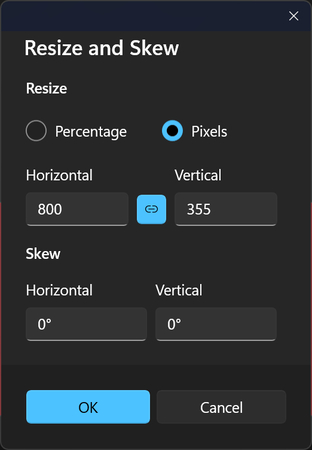
Parte 2. La mejor alternativa para mejorar la resolución de imágenes con HitPaw FotorPea
Dado que usar Krita para mejorar la calidad de las imágenes puede ser difícil para los principiantes y no admite procesamiento por lotes, elegir HitPaw FotorPea como la mejor alternativa a Krita no será una mala opción. Además de permitirte aumentar la resolución de las imágenes, HitPaw FotorPea también es capaz de eliminar el desenfoque y corregir las imágenes con poca luz.
HitPaw FotorPea también te permite colorizar fotos antiguas, y dado que admite el procesamiento por lotes, puedes importar y mejorar múltiples imágenes simultáneamente.
Características
- Ayuda a eliminar el ruido de las imágenes
- Ofrece una interfaz de usuario simple
- Es compatible con Mac y Windows
- Permite mejorar múltiples imágenes simultáneamente
- No se detecta marca de agua
- Ofrece 7 modelos de IA
- Permite mejorar automáticamente la calidad de la imagen
¿Cómo mejorar la calidad de las imágenes con HitPaw FotorPea?
Paso 1: Lanza HitPaw FotorPea después de haberlo instalado desde la línea de tiempo de HitPaw FotorPea. En la siguiente fase, deberás hacer clic en el botón Elegir archivos para subir la foto que deseas mejorar.

Paso 2: Ahora, puedes encontrar los 7 modelos de IA para elegir. El modelo de rostro permite que las imágenes se vean menos borrosas, y el modelo general te ayuda a mejorar las imágenes de escenas reales.
El modelo de colorización te permite colorizar las imágenes en blanco y negro, y el modelo Denoise te permite corregir imágenes con poca luz y alta ISO.
Con la reparación de rayones, puedes arreglar las fotos antiguas, y el modelo de poca luz te ayudará a corregir las imágenes oscuras. Si tienes imágenes subexpuestas, deberás seleccionar el modelo de calibración de color. Si deseas personalizar la resolución de las imágenes, puedes hacerlo haciendo clic en la ventana de Resolución y seleccionando el ancho y la altura más apropiados.

Paso 3: Después de aplicar el modelo de IA y estar satisfecho con los modelos de mejora de imágenes, puedes previsualizar las imágenes y luego hacer clic en el ícono de Exportar para descargar las fotos en la línea de tiempo de tu computadora.

Parte 3. Preguntas frecuentes sobre cómo mejorar la resolución de imágenes con Krita
Q1. ¿Cómo guardo una imagen de alta calidad en Krita?
A1. Después de editar la imagen en Krita, si deseas guardar la imagen de alta calidad, no tienes que hacer mucho. Una vez que hayas terminado de aplicar las técnicas de edición en las imágenes, deberás hacer clic en el menú Archivo y luego elegir el ícono Guardar.
Elige Webp como formato de imagen de destino, ya que guardar la foto en este formato garantizará que exportes la foto con una calidad de imagen excelente.
Q2. ¿Krita tiene una herramienta de mejora de resolución?
A2. Mucha gente no sabe mucho sobre Krita, ya que es una aplicación de pintura diseñada para pintar diferentes colores en diversas ilustraciones. Sin embargo, lo sorprendente de Krita es que ofrece características de edición fotográfica y explorar la herramienta de mejora de resolución en esta aplicación es bastante sencillo. Todo lo que necesitas hacer es importar la foto a la línea de tiempo de Krita para comenzar a mejorar su resolución ajustando las dimensiones de la imagen.
En conclusión
Luchar por encontrar una herramienta adecuada para mejorar la resolución de las imágenes no es una buena perspectiva, pero puedes probar algunas de las herramientas tradicionales confiables, y usar Krita en este sentido también vale la pena intentarlo.
Con esta herramienta, tienes la ventaja de aprender cómo mejorar la resolución de las imágenes con Krita sin afectar la calidad general de las imágenes.
Dado que la interfaz de Krita puede ser abrumadora y los principiantes podrían no entender cómo funciona, optar por HitPaw FotorPea es la mejor alternativa a Krita. HitPaw FotorPea ofrece 7 impresionantes modelos de IA que aseguran que puedes mejorar la calidad de las imágenes de diversas maneras, y mientras editas las imágenes, mantiene la calidad original. Además, HitPaw FotorPea admite procesamiento por lotes, lo que lo convierte en el mejor recomendado para mejorar la calidad de las fotos.






 HitPaw VikPea
HitPaw VikPea HitPaw Univd
HitPaw Univd HitPaw VoicePea
HitPaw VoicePea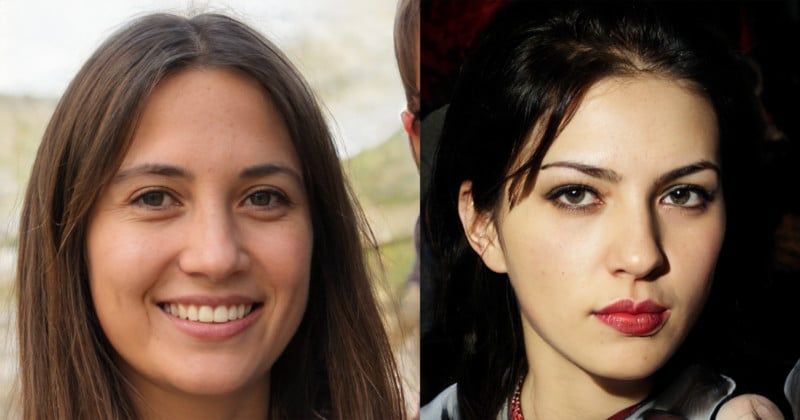
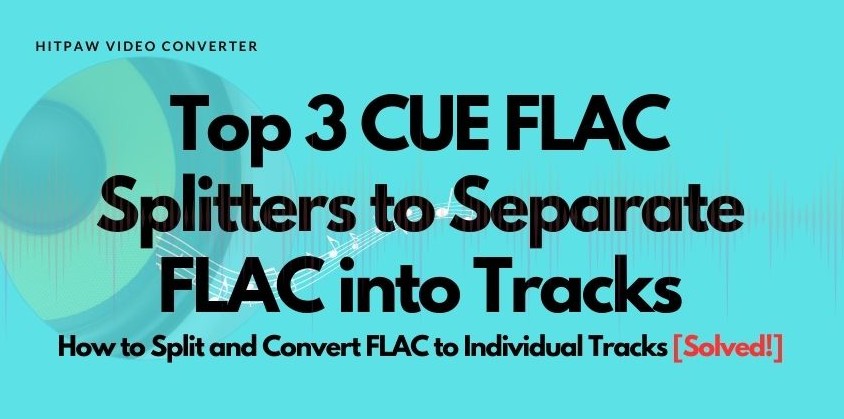

Compartir este artículo:
Valorar este producto:
Juan Mario
Redactor jefe
Trabajo como autónomo desde hace más de cinco años. He publicado contenido sobre edición de video, edición de fotos, conversión de video y películas en varios sitios web.
Más ArtículosDejar un comentario
Introduce tu opinión sobre los artículos de HitPaw